
هر روز روترها به دست آوردن محبوبیت افزایش می یابند. چنین راه حل اجازه می دهد تمام دستگاه های خانگی را به ادغام به یک شبکه، انتقال داده ها و استفاده از اینترنت. امروز ما به روترها از Trendnet توجه خواهیم کرد، ما نشان خواهیم داد که چگونه به پیکربندی چنین تجهیزاتی بروید و به وضوح روند پیکربندی آنها را برای عملیات صحیح نشان می دهد. شما فقط باید بر روی برخی از پارامترها تصمیم بگیرید و به دقت دستورالعمل های ارائه شده را دنبال کنید.
سفارشی روتر TrendNet
ابتدا باید تجهیزات را باز کنید، خودتان را با دستورالعمل های اتصال آشنا کنید و همه چیز را که نیاز دارید انجام دهید. در حال حاضر پس از روتر به یک کامپیوتر متصل می شود، می توانید به پیکربندی آن تغییر دهید.مرحله 1: ورود به سیستم
انتقال به پانل کنترل برای پیکربندی بیشتر دستگاه از طریق هر مرورگر وب مناسب رخ می دهد. شما باید اقدامات زیر را انجام دهید:
- مرورگر را باز کنید و IP زیر را به نوار آدرس وارد کنید. این کسی است که مسئول رفتن به کنترل پنل است:
http://192.168.10.1
- قبل از ورود به شما ظاهر می شود. شما باید یک ورود و رمز عبور را مشخص کنید. در هر دو خط، کلمه مدیریت (حروف کوچک) را تایپ کنید.
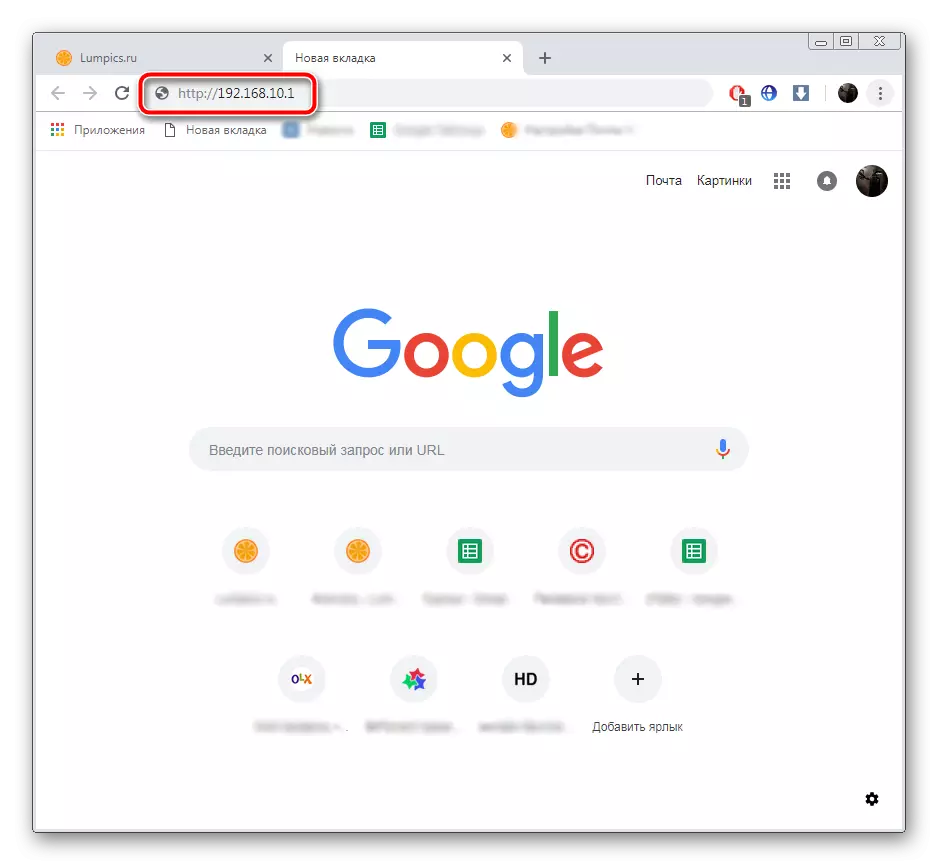
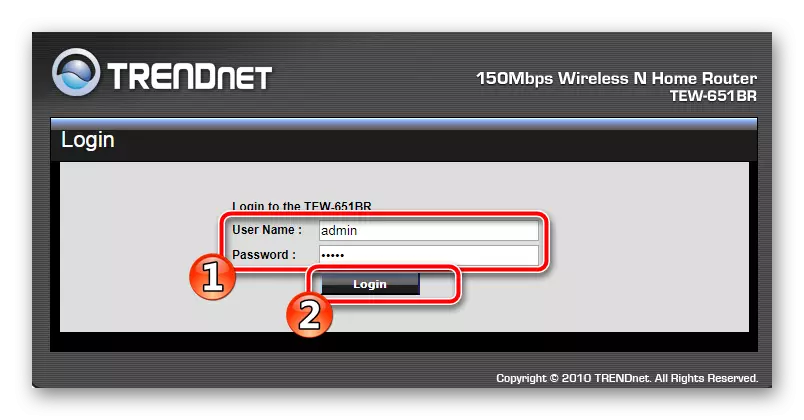
کمی صبر کنید تا صفحه به روز شود. در مقابل شما باشید، پنل کنترل را خواهید دید، به این معنی که ورودی با موفقیت انجام شده است.
مرحله 2: پیش تنظیم
نرم افزار روتر TrendNet در Wizard Setup جاسازی شده است، که در آن ما توصیه می کنیم بلافاصله پس از ورود وارد شود. با این حال، عملکرد کامل پیکربندی اتصال به اینترنت را برآورده نمی کند، اما به تعیین پارامترهای مهم کمک خواهد کرد. شما باید از شما زیر را انجام دهید:
- در منوی سمت چپ در پایین، پیدا کردن و کلیک بر روی دکمه جادوگر.
- لیست مراحل را بررسی کنید، انتخاب کنید که آیا دفعه بعد Wizard راه اندازی را اجرا کنید و بیشتر بروید.
- رمز عبور جدید را برای ورود به کنترل پنل تنظیم کنید. اگر هیچ کس از روتر استفاده نخواهد کرد، شما می توانید این مرحله را از دست ندهید.
- منطقه زمانی را برای صفحه نمایش درست انتخاب کنید.
- در حال حاضر شما به پیکربندی "آدرس IP LAN" دسترسی دارید. پارامترهای این منو را تغییر دهید فقط اگر این توسط ارائه دهنده توصیه شود، مقادیر خاص در قرارداد مشخص شده است.
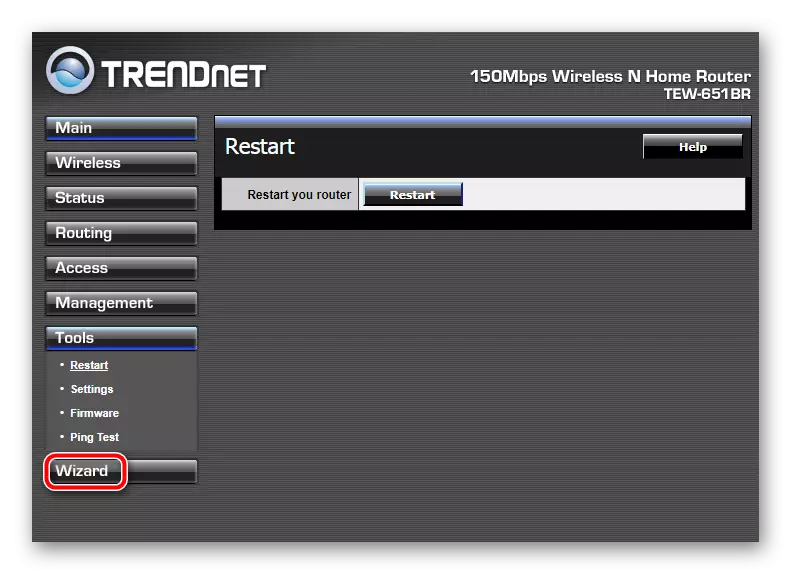
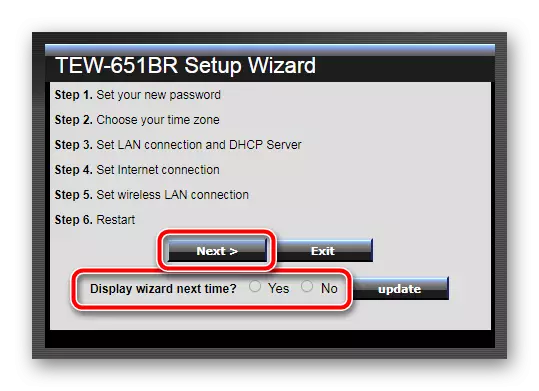
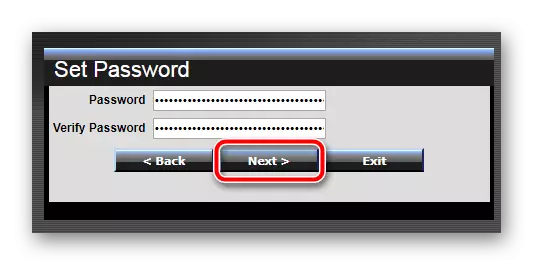
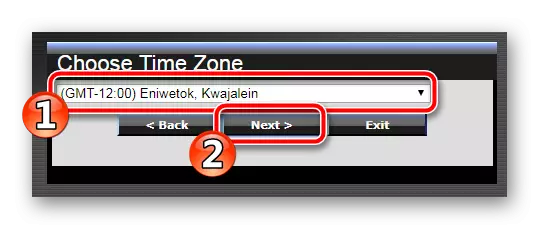
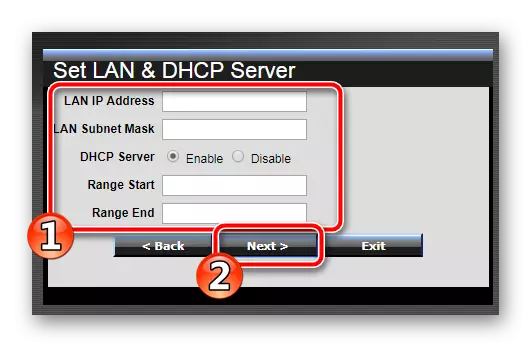
بعد، Wizard Setup ارائه می دهد تا چند پارامتر دیگر را انتخاب کند، اما بهتر است آنها را از بین ببرید و به پیکربندی دستی دقیق تر بروید تا دقیقا یک اتصال طبیعی به شبکه اطمینان حاصل شود.
مرحله 3: راه اندازی Wi-Fi
توصیه می کنیم بلافاصله انتقال داده های بی سیم را پیکربندی کنید و سپس به پیکربندی دسترسی به اینترنت بروید. پارامترهای بی سیم باید به شرح زیر تعریف شود:
- در منوی سمت چپ، دسته "بی سیم" را انتخاب کنید و به بخش اصلی بروید. حالا شما باید فرم زیر را پر کنید:
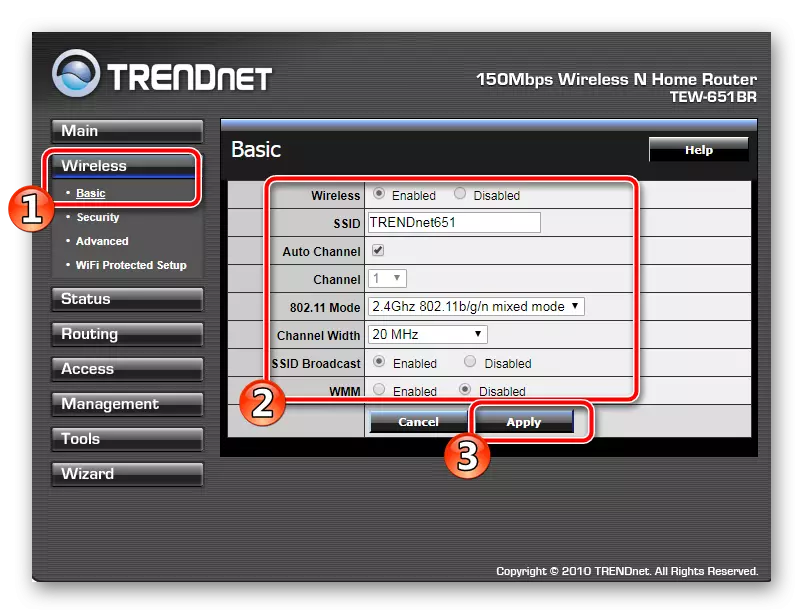
- "بی سیم" - مقدار را به "فعال" تنظیم کنید. این مورد مسئول ورود اطلاعات بی سیم است.
- "SSID" - در اینجا در خط نام شبکه مناسب را وارد کنید. هنگامی که شما سعی می کنید اتصال را وارد کنید، با نام موجود در لیست نمایش داده می شود.
- "کانال خودکار" - تغییر این پارامتر اختیاری است، اما اگر شما یک تیک را در نزدیکی آن قرار دهید، عملیات شبکه پایدار تر را ارائه می دهید.
- "SSID Broadcast" - همانطور که در پارامتر اول، نشانگر را در کنار مقدار "فعال" تنظیم کنید.
این فقط برای ذخیره تنظیمات باقی می ماند و شما می توانید به مرحله بعدی بروید. پارامترهای باقی مانده در این منو مورد نیاز نیست.
- از بخش "پایه" حرکت به "امنیت". در منوی پاپ آپ، نوع حفاظت WPA یا WPA2 را انتخاب کنید. آنها تقریبا یک الگوریتم مشابه کار می کنند، اما دوم یک اتصال امن تر را فراهم می کند.
- مارکر PSK / EAP را در مقابل PSK نصب کنید، و نوع رمزنگاری "TKIP" است. همه اینها - نوع رمزگذاری. ما پیشنهاد کردیم که در حال حاضر قابل اطمینان ترین را انتخاب کنید، با این حال، شما حق نصب نشانگرهای را که در آن شما لازم است نصب کنید.
- رمز عبور را انتخاب کنید که می خواهید برای شبکه خود نصب کنید، سپس تنظیمات را تایید کنید.
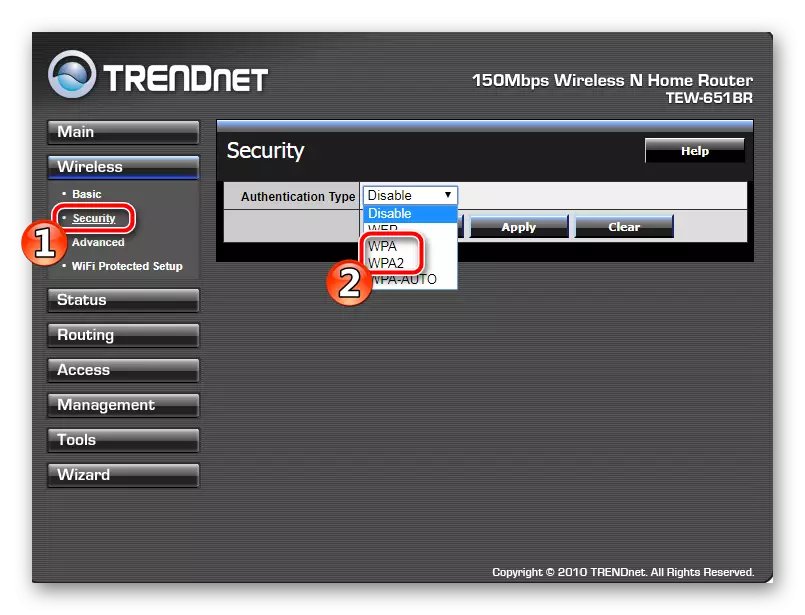
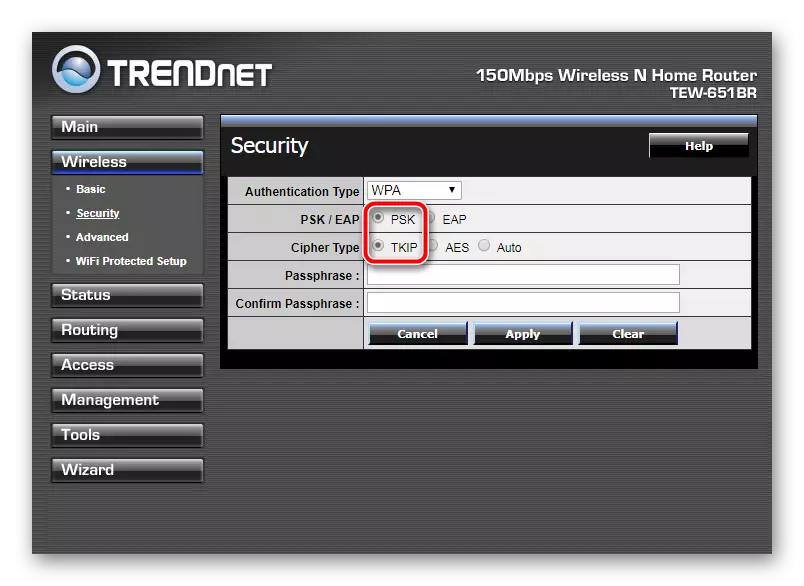
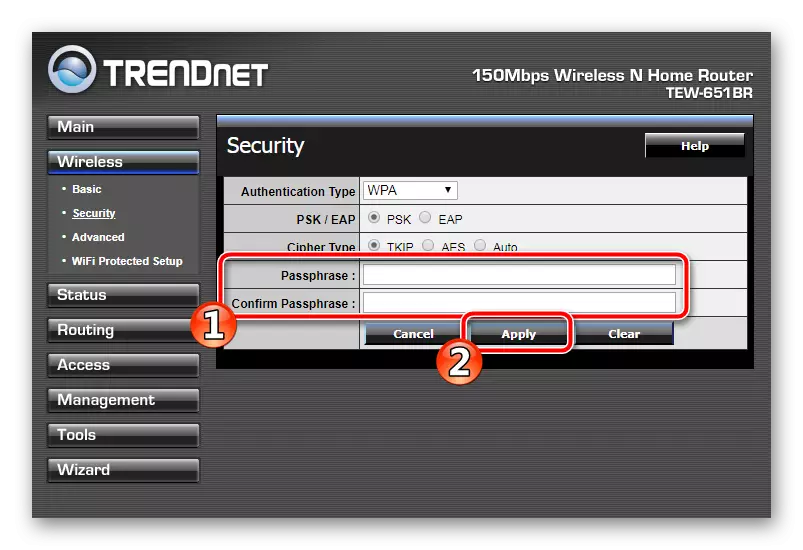
بیشتر روترهای Trendnet از تکنولوژی WPS پشتیبانی می کنند. این اجازه می دهد تا شما را به اتصال به یک شبکه بی سیم بدون ورود رمز عبور. هنگامی که شما باید آن را فعال کنید، به سادگی در بخش "بی سیم"، به "Wi-Fi Protected Setup" بروید و "WPS" را به "فعال" تنظیم کنید. با این حال، کد به صورت خودکار تنظیم می شود، اما اگر در قرارداد مشخص شود، این مقدار را خودتان تغییر دهید.

این بیش از فرآیند پیکربندی شبکه بی سیم است. بعد، شما باید پارامترهای اساسی را پیکربندی کنید و سپس می توانید از اینترنت استفاده کنید.
مرحله 4: دسترسی به اینترنت
هنگام پایان دادن به یک قرارداد با ارائه دهنده آن، یک ورق خاص یا سند خاصی را دریافت خواهید کرد که در آن تمام اطلاعات لازم نشان داده شده است که ما در این مرحله آخر وارد خواهیم شد. اگر شما هیچ مدارکی در دست خود ندارید، با نمایندگان شرکت تماس بگیرید و از قرارداد آنها بپرسید. بعد، این مراحل را دنبال کنید:
- در کنترل پنل، به دسته "اصلی" بروید و بخش "WAN" را انتخاب کنید.
- نوع اتصال مورد استفاده را مشخص کنید. معمولا "PPPoE" استفاده می شود، اما نوع دیگری را می توان در قرارداد مشخص کرد.
- همچنین باید به قرارداد اشاره کند. اگر IP به صورت خودکار نمایش داده شود، نشانگر را به صورت خودکار بررسی کنید. اگر مقادیر خاصی در اسناد مشخص شده باشد، فرم خاصی را پر کنید. برای جلوگیری از خطاها، آن را به دقت انجام دهید.
- پارامترهای DNS نیز مطابق با مستندات ارائه شده توسط ارائه دهنده پر شده است.
- شما هر یک از آدرس MAC جدید را تعیین می کنید یا از یک آداپتور شبکه قدیمی منتقل می شود. اگر شما اطلاعاتی را که شما نیاز به وارد شدن به خط مناسب ندارید، تماس بگیرید، با پشتیبانی ارائه دهنده خود تماس بگیرید.
- یک بار دیگر، صحت تمام داده ها را بررسی کنید، پس از آن تنظیمات را ذخیره کنید.
- به بخش "Tools" بروید، دسته "Restart" را انتخاب کنید و روتر را دوباره راه اندازی کنید تا تغییرات به زور وارد شود.
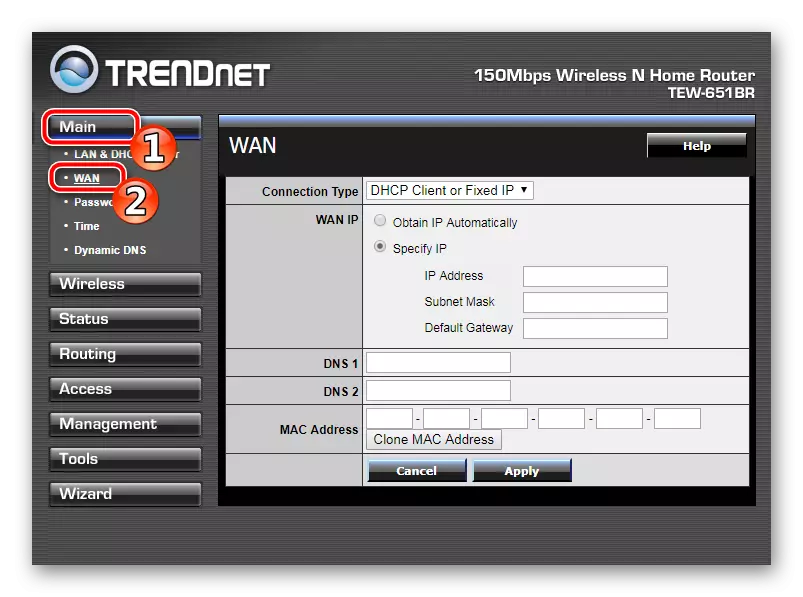
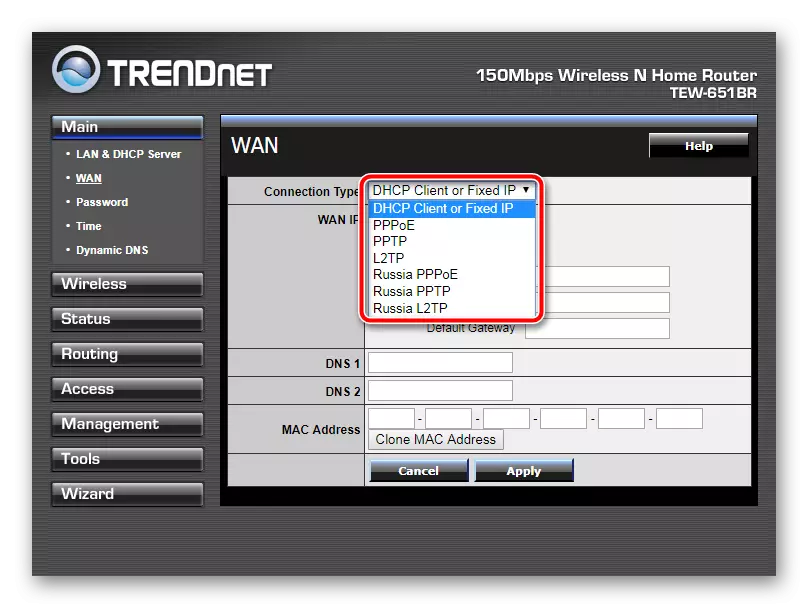
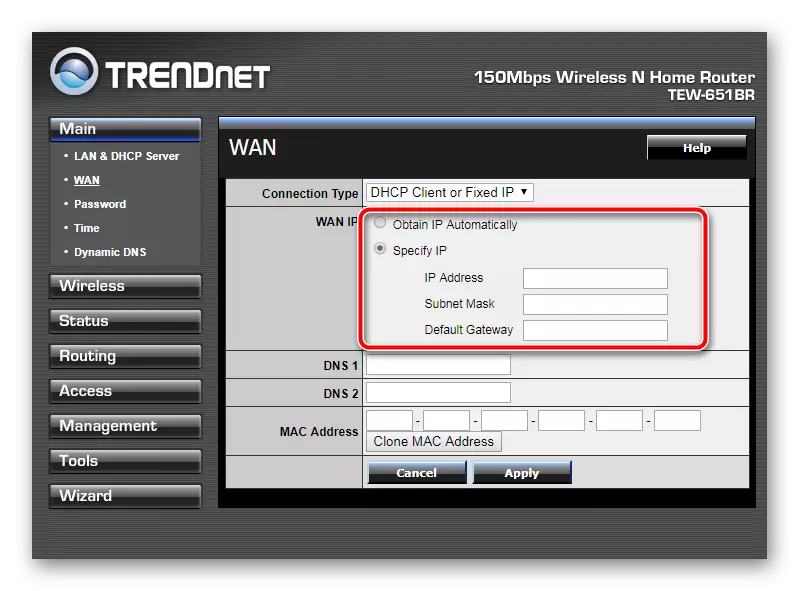
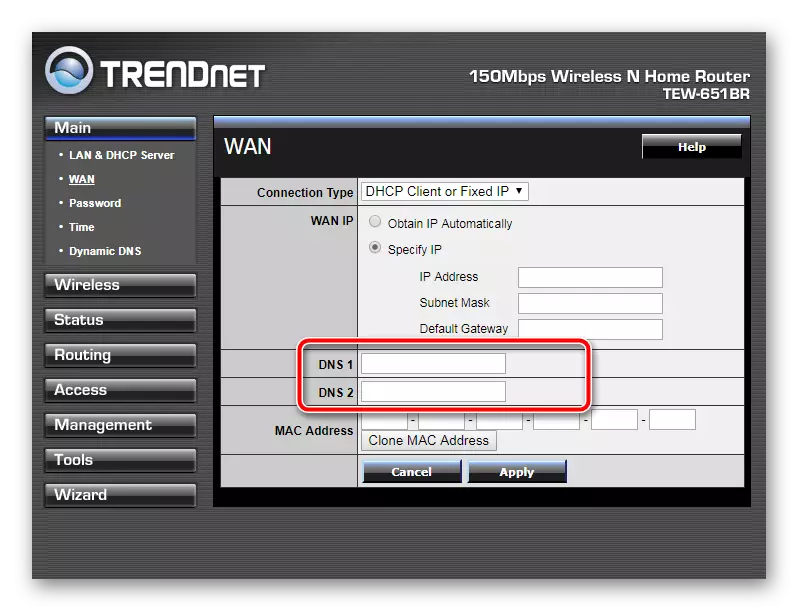
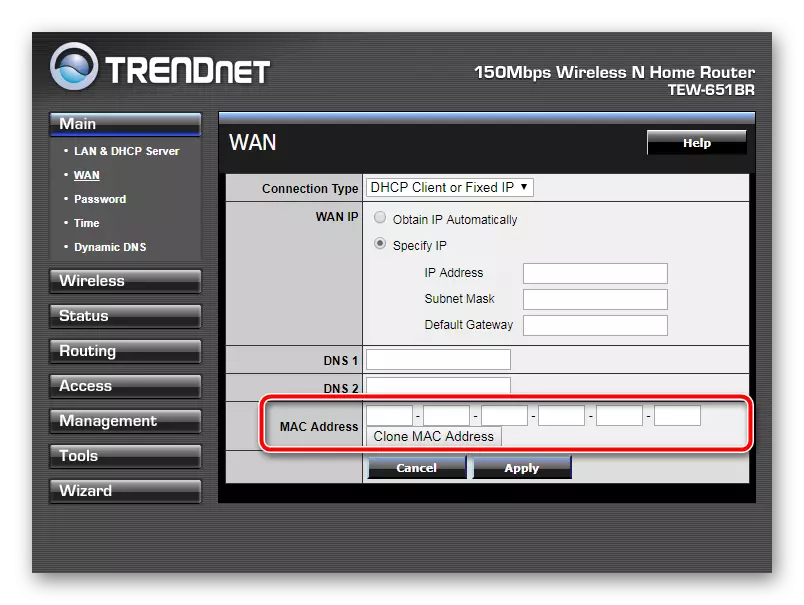
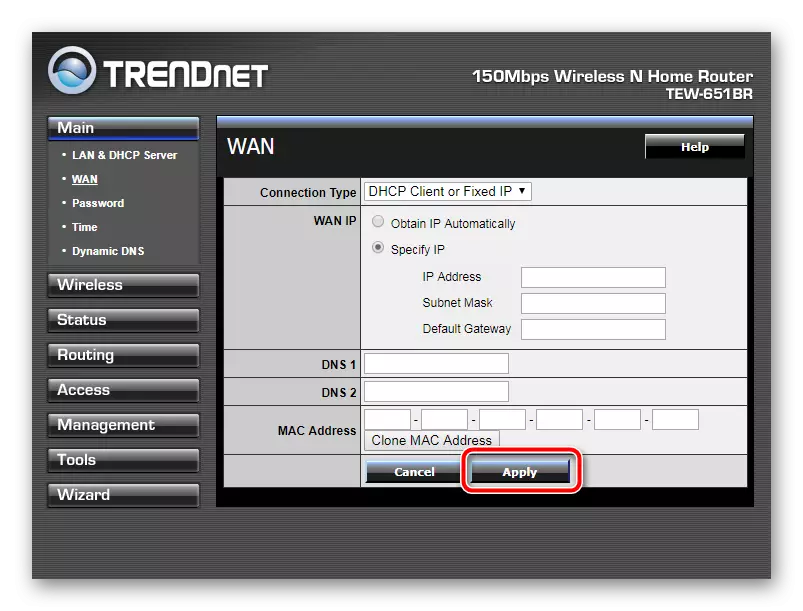
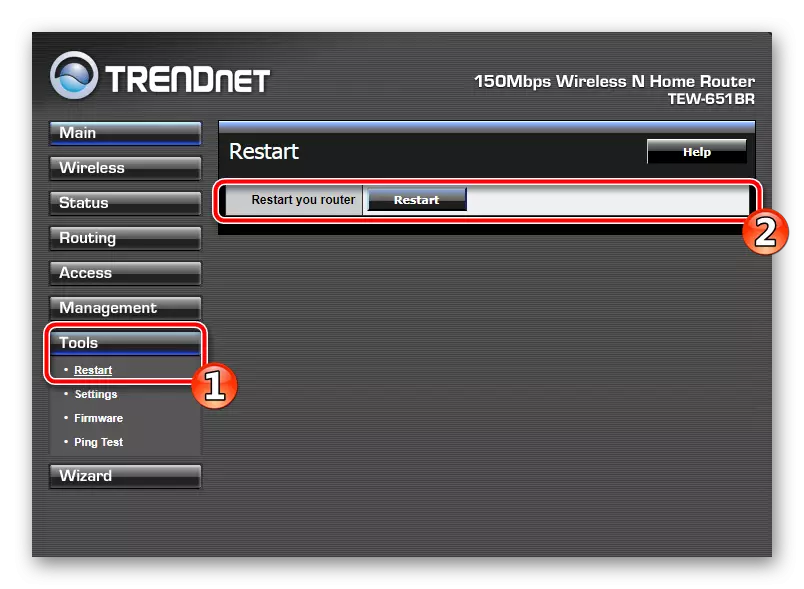
مرحله 5: صرفه جویی در مشخصات با پیکربندی
شما می توانید اطلاعات اساسی در مورد پیکربندی فعلی را در بخش وضعیت مشاهده کنید. در اینجا نسخه نرم افزاری نمایش داده می شود، زمان اجرای روتر، تنظیمات شبکه، سیاهههای مربوط و آمار اضافی.
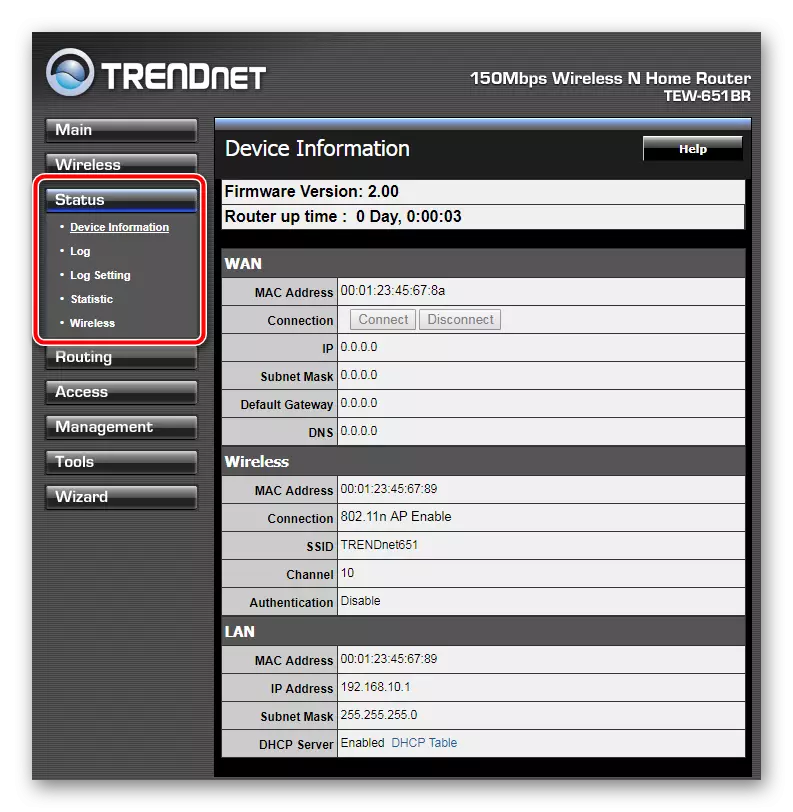
شما به تنظیمات انتخاب شده دسترسی دارید. ایجاد چنین نمایه اجازه می دهد نه تنها به سرعت تغییر بین تنظیمات، بلکه پارامترها را با بازنشانی تصادفی یا عمدی تنظیم مجدد تنظیمات روتر بازگرداند. برای انجام این کار، در بخش "Tools"، پارامتر "تنظیمات" را باز کنید و روی دکمه "ذخیره" کلیک کنید.
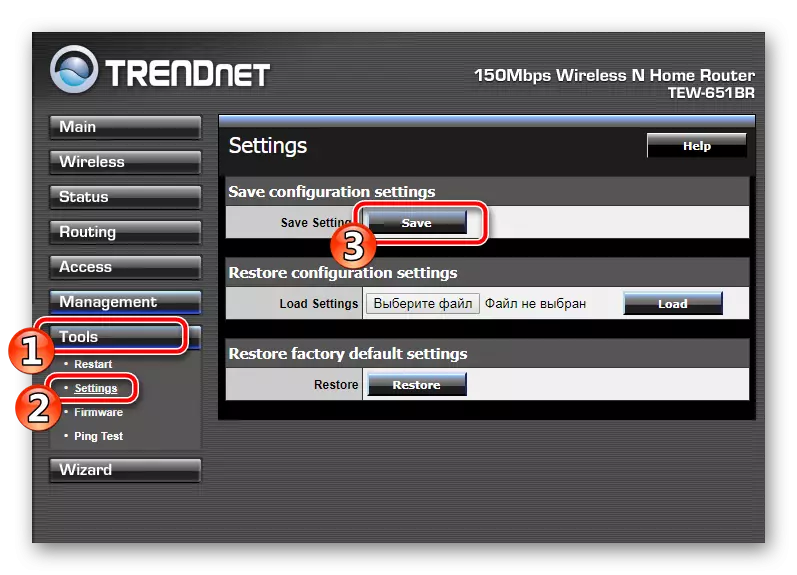
در این روش برای راه اندازی روتر از Trendnet تکمیل شده است. همانطور که می بینید، آن را به راحتی انجام می شود، حتی نیازی به داشتن دانش یا مهارت خاصی ندارید. این کافی است که دستورالعمل های ارائه شده را دنبال کنید و اطمینان حاصل کنید که مقادیر حاصل از نتیجه قرارداد با ارائه دهنده درست است.
